相信不少使用 iPhone、iPad 用戶,都會有機會碰見 App閃退,這情況舊款機種上又隨著iOS更新就會更容易出現,甚至反覆打開App就是狂閃退一直打不開,畢竟舊款 iPhone 裝置想能夠維持流暢度算是很吃力,但這也是暗示這些舊款設備將會在這個版本上被終結支援,還是有可能發生閃退、白蘋果、Respring情況,如碰到這些都不要太緊張,可以試試底下7個招式來解決修復App閃退情形。
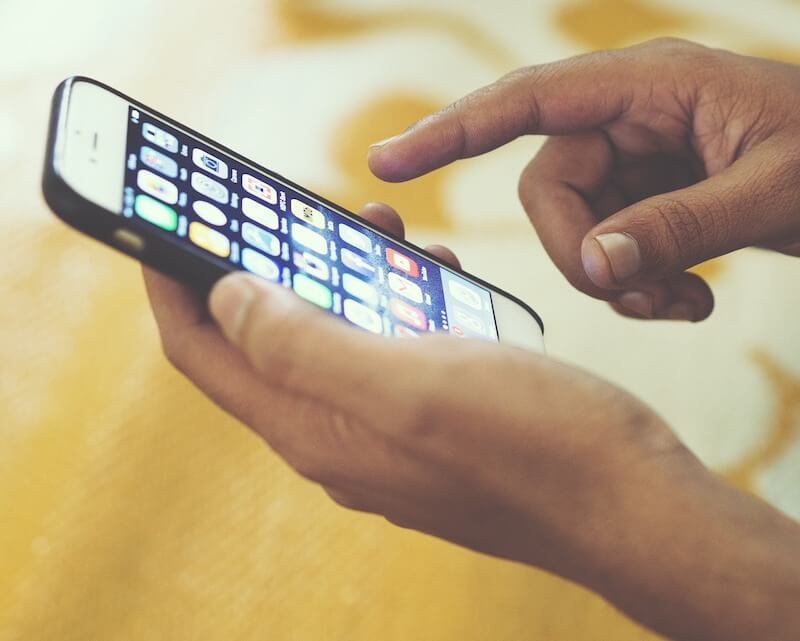
招式 1. 關機後再開機(重新開機)
有時候是因為開啟了相當耗資源的遊戲或 App ,如果沒有優化好,就可能會導致記憶體被佔用更嚴重,就會發生打開 App 馬上造成閃退,這時候就只能先重新開機,讓記憶體清空釋放來解決。
操作技巧:
- 有Home鍵設備,長按「電源鍵」不放,直到出現「滑動來關機」,往右滑動即可關機,等設備關機後,再按壓電源鍵開機。
- 無Home鍵設備:長按「側邊電源鍵」+「音量鍵增加」鍵,直到出現「滑動來關機」,往右滑動即可關機,等設備關機後,再按壓側邊電源鍵開機。
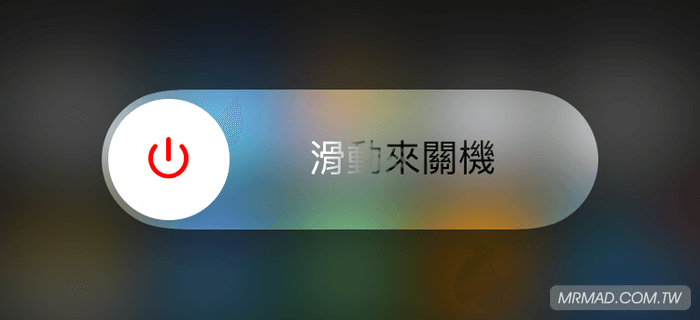
招式 2. 裝到舊版或盜版 App
如果你的 App 是很久都沒有更新,建議先打開 App Store 進行更新,或是這款 App 作者已經下架,那就是 App 已經被放棄更新,就不建議在透過其他方法找回來安裝,避免會導致一堆閃退情況。
如果 App 是來自網頁或是第三方商店下載來的,打開後就立即閃退,那就並非是 iPhone 裝置或 iOS 系統問題,而是出在於 App 不支援當前新版 iOS ,才會導致打開閃退,或是安裝到破解、盜版,那種不完整個破解會存有這問題是相當常見,別問瘋先生這種盜版要怎麼讓他可順利執行。
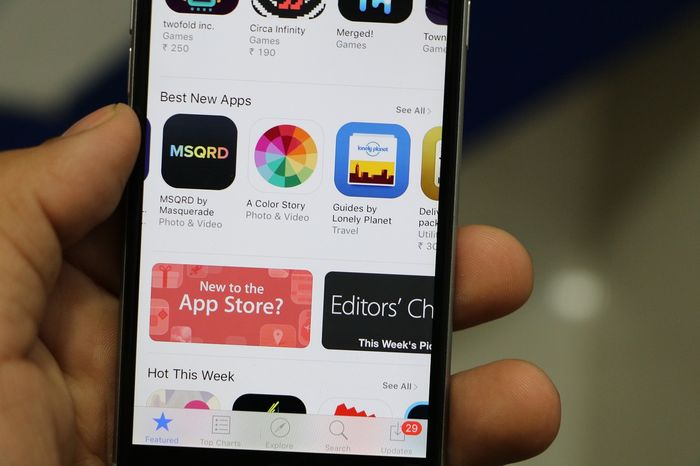
另外還有個原因,就是之前越獄時候安裝的插件會製作成App,然而沒有DFU重刷 iOS 就立即升級,導致這些插件檔案還殘留於 iOS 內,當然沒激活越獄環境,自然這些打開就會直接閃退,要是你是這種迷糊的越獄用戶,請直接將 iOS 重刷一次來解決吧。
招式 3. 關閉背景後台程式
App或遊戲開啟後,退回主畫面,App依然會被凍結在背景後台上,假設越開越多同樣也會導致記憶體會導致一定的佔用,雖然蘋果會說不需要去關閉背景後台程式,但是對於舊款設備這會是一種壓力,甚至有時候遊戲或操作時會感受到卡卡的,要是開啟遊戲或是玩遊戲到一半就直接閃退不給玩,因此建議有時候,順手將背景後台的 App 清空,或是要玩耗資源的遊戲前,建議將後台背景全關閉,保證不會閃退。
操作技巧:
- 有Home鍵設備:點Home鍵兩下,將App往上滑動關閉
- 無Home鍵設備:點我看教學
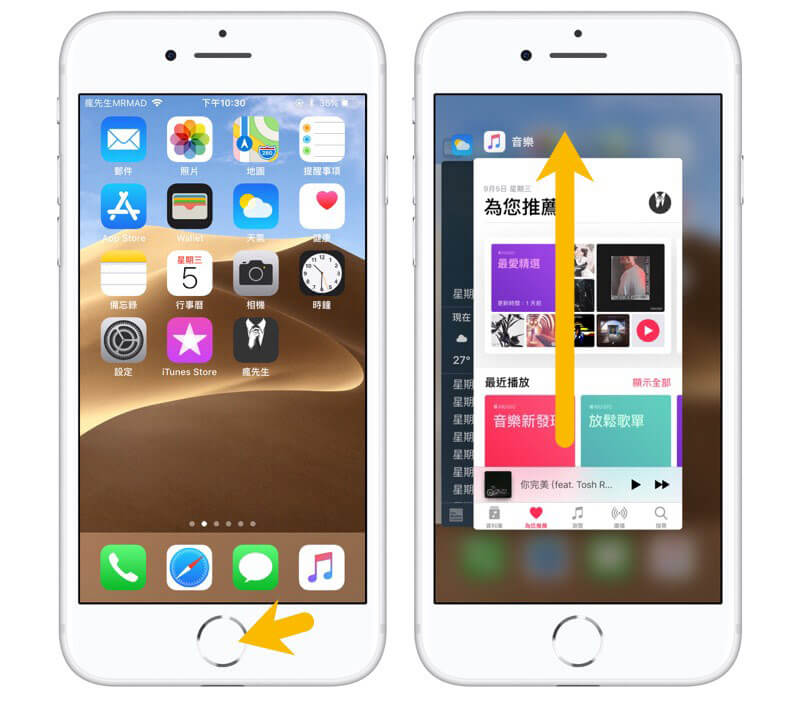
招式 4. 保留足夠空間
有些用戶很喜歡裝了不少App、遊戲,甚至還會拍大量照片和影片,造成設備儲存空間吃緊和導致空間不足,這並不是很好的習慣,要特別注意 iPhone 如果因為空間嚴重不足,是會容易導致記憶出現崩潰現象,也建議可以保留約1成空間讓系統保留快取檔案使用,如果超過90%佔用就要開始清除不必要的 App ,或是打開「卸載未使用的 App」,替 iPhone 瘦身可參考底下教學技巧
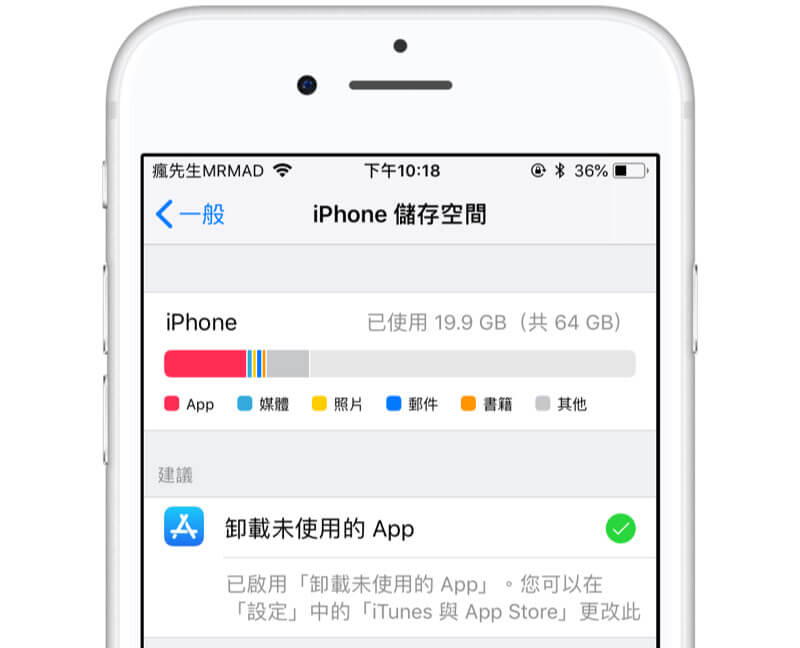
如果是因為照片量太大,又不想花錢租 iCloud 空間,可以考慮底下最省錢做法
- [iOS教學]iCloud空間不足?免錢又安全iPhone照片備份雲端空間推薦
- [iOS/Android教學]愛拍照者的備份救星!「Google相簿 Google Photos」免費且無上限空間
- 空間不夠用啦?!iPhone、iPad必備的外接儲存設備神器「SanDisk iXpand」
- iPhone空間不夠存照片了?靠SanDisk iXpand Base邊充電與自動備份照片、影片
- 透過 NAS 輕鬆打造 iPhone/MAC 雲端備份照片與影音娛樂空間
招式 5.手動替設備強制重啟
除了會閃退情況外,使用 iPhone用戶也要最基本的強制重啟方法,像是發生當機整個畫面突然沒畫面,就要透過這方法來手動強制替設備重啟,這功能也算是最快的重開機方式,並且還可以馬上清空記憶體、系統暫存與垃圾。
強制重啟操作方法可參考底下教學
- iPad、iPhone當機黑螢幕沒反應?!教你強制重開機、關機技巧
- [教學]iPhone7和iPhone7 Plus要如何強制重開機進入DFU模式?
- [教學] iPhone X、iPhone 8與8 Plus當機後強制重新開機/DFU模式方法
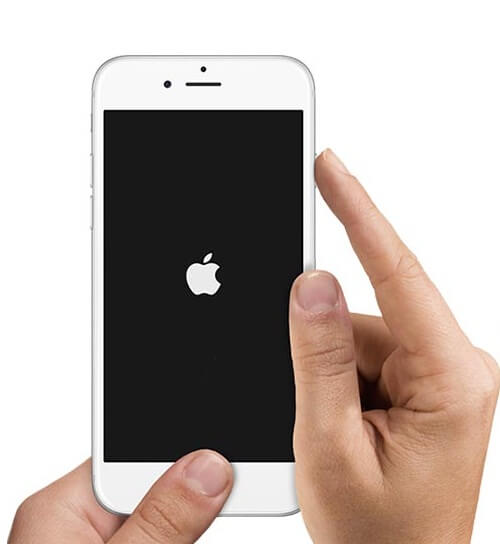
招式 6.重灌/重刷 iOS 系統
這問題很容易在經常使用 OTA 升級 iOS 設備上,畢竟最容易出現問題的都是採用 OTA 升級設備,或者從來都沒透過 iTunes 重刷者,建議如果發生異常怪異連最基本的 LINE 、 Facebook 等都會閃退,那就建議找台電腦透過 iTunes 重刷 iOS ,讓 iOS 能夠有個乾淨運作環境。
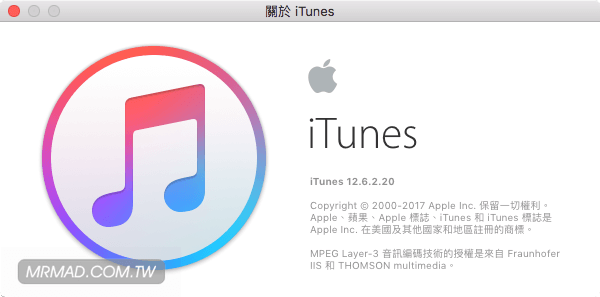
招式 7.送回原廠維修檢測
當重刷 iOS 後,依舊還是會發現普遍 App 導致容易閃退情況時,那就有可能是 iPhone 硬體設備元件有損壞,像是摔過、泡水過等情況,雖然外表看不出來有外傷,但內傷是從外面看不出來的,裡面有某個元件受損,保固內就建議都直接可以到原廠或授權維修中心更換:

- 台北101蘋果直營店預約換電池(預約維修)。
- 非住在北部用戶,可透過「Apple 授權維修中心」找該縣市鄰近Apple授權維修。(維修價格與原廠相同,詳細資料也可參考下方)
- 電信門市:中華電信、台灣大哥大、遠傳電信、台灣之星
- 台灣 Apple 蘋果授權維修中心總整理(Studio A、德誼、神腦、燦坤)
想了解更多Apple資訊、iPhone教學和3C資訊技巧,歡迎追蹤 瘋先生FB粉絲團、 訂閱瘋先生Google新聞、 Telegram、 Instagram以及 訂閱瘋先生YouTube。